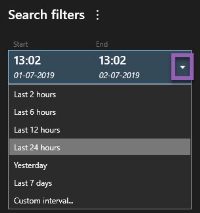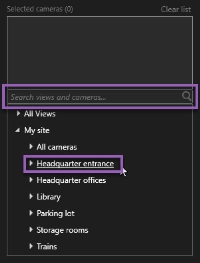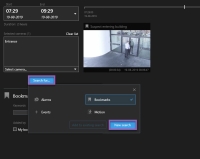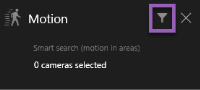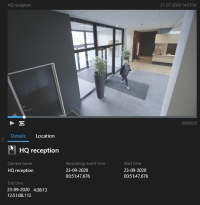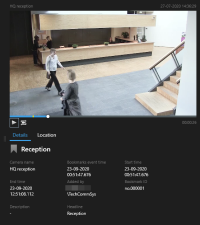搜尋視訊資料
搜尋功能主要可在搜尋標籤中使用,但這些搜尋功能可與即時和播放標籤整合。
搜尋視訊
搜尋標籤方便您搜尋視訊錄影,並可根據搜尋結果採取匯出等動作。
- 視訊片段
- 移動視訊片段
- 設為書籤的視訊
- 警報視訊片段
- 事件視訊片段
- 人員視訊片段
- 車輛視訊片段
- 在特定位置錄製的視訊
- 只有在您的系統管理員啟用了這些搜尋類別時,才可以搜尋人員、車輛和位置。
- 如果您的系統中安裝了 XProtect® LPR,還可使用搜尋車輛。如需更多資訊,請詢問系統管理員
搜尋類別警示、事件、人員、車輛和位置僅在使用下列一種產品時可用:
- XProtect Corporate
- XProtect Expert
如果使用的是上述產品之一,則只能合併搜尋類別。如需與 XProtect VMS 中可用功能相關的資訊,請參閱監視系統差異。
步驟:
-
按一下箭頭以選擇預先定義的時間範圍,或定義您自身的自訂間隔。
-
在所選攝影機清單中,執行以下任一操作以將攝影機新增至您的搜尋:
- 使用搜尋功能尋找攝影機或檢視
- 手動選取樹狀結構中的攝影機。若要新增一個檢視內的所有相機,請選取檢視名稱
當您新增攝影機時,將立即執行搜尋。
-
按一下搜尋以選擇搜尋類別。您可以單獨或組合使用搜尋類別。
-
對於您新增的每個搜尋類別,您可以透過新增搜尋篩選來縮小搜尋範圍。如需更多有關搜尋篩選器的資訊,請參閱常見問題集:搜尋。
-
若要預覽搜尋結果的視訊,請選取搜尋結果並在預覽窗格中,按一下
 。
。若要以全螢幕模式播放視訊片段,請按兩下搜尋結果。
- 若要顯示動作列,請將游標逐一停在搜尋結果上,並選擇出現的蓝色核取方塊。
顯示藍色動作列:
搜尋移動 (智慧型搜尋)
當您搜尋移動視訊錄影時,您可以套用智慧型搜尋![]() 一种搜索功能,您可以使用该功能从一个或多个摄像机查找具有一个或多个选定记录区域内的移动的视频。篩選以僅顯示您定義的區域內移動的搜尋結果。
一种搜索功能,您可以使用该功能从一个或多个摄像机查找具有一个或多个选定记录区域内的移动的视频。篩選以僅顯示您定義的區域內移動的搜尋結果。
使用智慧型搜尋來尋找透過由多個攝影機監視的出口進入的人員的影片資料。
若要使用智慧型搜尋篩選,必須由您的系統管理員在使用者設定檔中啟用智慧型搜尋。
步驟:
- 在搜尋標籤中,選取一個時間範圍。
- 選取您希望包含於搜尋中的攝影機。
- 按一下搜尋 > 移動 > 新搜尋。 如果資料庫包含所選時間範圍和攝影機內的任何移動錄影,錄影將以縮圖影像顯示在搜尋結果窗格中。
- 若要僅查找選定區域的移動:
在移動下方,按一下已選取 0 個攝影機。
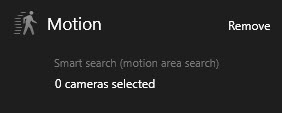
顯示包含您選取的攝影機清單的對話方塊。
一次選擇一個攝影機,並在紅色預覽區域內,按一下並拖拽以至少取消遮蔽一個區域。系統將僅在該區域搜尋移動。 您可以取消遮蔽多個區域。
移動偵測的靈敏度由您的系統管理員在個人攝影機的 Management Client 中定義。 但您也可以使用滑桿來調節靈敏度。如需更多資訊,請參閱移動搜尋閾值 (說明)。
- 搜尋將自動執行。 按一下對話方塊外側以返回搜尋結果。
若要執行為搜尋結果加上書籤等動作,請將游標停在搜尋結果上並選擇核取方塊
 。顯示動作列:
。顯示動作列:
移動搜尋閾值 (說明)
當您搜尋攝影機選定區域內的移動時,您可以調整移動閾值。移動閾值可確定移動搜尋機制的靈敏度:
- 閾值越高,啟動移動偵測所需的移動越多。這可能會產生較少的搜尋結果
- 閾值越低,啟動移動偵測所需的移動越少。這可能會產生多個搜尋結果
搜尋警報
當您搜尋與警報關聯的視訊錄影時,您可以套用搜尋篩選以僅顯示包含某些警報 (例如指派給特定操作員的特定狀態下的警報) 的搜尋結果。
步驟:
- 選取您希望包含於搜尋中的攝影機。
- 按一下搜尋 > 警報 > 新搜尋。
- 套用搜尋篩選以縮小搜尋結果。您可以篩選:
- 優先權
- 狀態
- ID - 請輸入完整 ID 以對其篩選
- 擁有者
-
伺服器 - 僅在使用 Milestone Federated Architecture™ 時可用
如果您正在使用 Milestone Federated Architecture™,將在所有連線網站中套用優先權和狀態篩選。
搜尋事件
當您搜尋與事件關聯的視訊錄影時,您可以套用搜尋篩選以僅顯示包含某些事件 (例如來自特定來源或伺服器的事件) 的搜尋結果。
步驟:
- 選取您希望包含於搜尋中的攝影機。
- 按一下搜尋 > 事件 > 新搜尋。
- 套用搜尋篩選以縮小搜尋結果。您可以篩選:
- 來源
- ID - 請輸入完整 ID 以對其篩選
-
伺服器 - 僅在使用 Milestone Federated Architecture™ 時可用
搜尋人員
此搜尋類別及其搜尋篩選只有在由您的系統管理員啟用後,才可使用。
當您搜尋包含人員的視訊錄影時,您可以套用搜尋篩選以僅顯示包含某些特征的人員的搜尋結果,例如特定年齡或高度範圍內的人員。
- 選取您希望包含於搜尋中的攝影機。
- 按一下搜尋 > 人員 > 新搜尋。
- 套用搜尋篩選以縮小搜尋結果。您可以篩選:
- 年齡 - 篩選特定年齡範圍內的人員
- 性別 - 篩選男性或女性
- 高度 - 篩選特定高度範圍內的人員
- 臉部 - 選取核取方塊以將搜尋結果限定為臉部可見的人員
搜尋車輛
此搜尋類別及其搜尋篩選只有在由您的系統管理員啟用後,才可使用。
如果您的系統中安裝了 XProtect® LPR,還可使用搜尋車輛。
如需更多資訊,請詢問系統管理員
當您搜尋包含車輛的視訊錄影時,您可以套用搜尋篩選以僅顯示包含某些車輛的搜尋結果,例如由特定國家/地區核發的特定車牌的車輛。
- 選取您希望包含於搜尋中的攝影機。
- 按一下搜尋 > 車輛 > 新搜尋。
- 套用搜尋篩選以縮小搜尋結果。您可以篩選:
- 顏色 - 篩選特定顏色的車輛
- 車牌 - 鍵入要篩選的部份或完整車牌號碼
-
國家/地區 - 篩選由特定國家/地區核發的車牌
只有在您的系統中安裝 XProtect® LPR 才可使用此搜尋篩選。
- 車型 - 篩選車型,例如卡車
- 車速 - 篩選以特定速度移動的車輛
-
車牌比對清單 - 篩選是部份特定車牌比對清單的車牌
只有在您的系統中安裝 XProtect® LPR 才可使用此搜尋篩選。